Jak vždy zobrazit dvě desetinná místa v aplikaci Excel 2013
Správné formátování buněk v aplikaci Excel 2013 může pomoci zajistit, aby se vaše data nejen zobrazovala správně, ale aby je mohli snadno strávit ti, kteří je prohlíží. Ale kromě těchto faktorů můžete také chtít, aby vaše data vypadala hezky. Toho lze dosáhnout několika subjektivními způsoby, ale jednou z užitečných změn je zobrazení stejného počtu desetinných míst pro všechna čísla v daném řádku nebo sloupci.
Náš průvodce níže vám ukáže, jak formátovat výběr buněk tak, aby všechny používaly stejný počet desetinných míst.
Změňte formátování čísel v aplikaci Excel 2013 tak, aby zahrnovala dvě desetinná místa
Kroky v tomto článku se chystáte změnit možnosti formátování pro některé buňky v tabulce tak, aby vždy zobrazovaly dvě desetinná místa, i když jedno (nebo obě) z těchto míst jsou nula. Toho lze dosáhnout také pomocí formátování měny.
Krok 1: Otevřete tabulku obsahující buňky, které chcete formátovat.
Krok 2: Pomocí myši vyberte buňky, které chcete použít dvě desetinná místa. Celý řádek můžete vybrat kliknutím na číslo řádku na levé straně listu, celý sloupec kliknutím na písmeno sloupce v horní části listu, nebo můžete vybrat celý list kliknutím na tlačítko nad řádkem 1 a nalevo od sloupce A.

Krok 3: Klepněte pravým tlačítkem myši na jednu z vybraných buněk a potom klepněte na možnost Formátovat buňky .
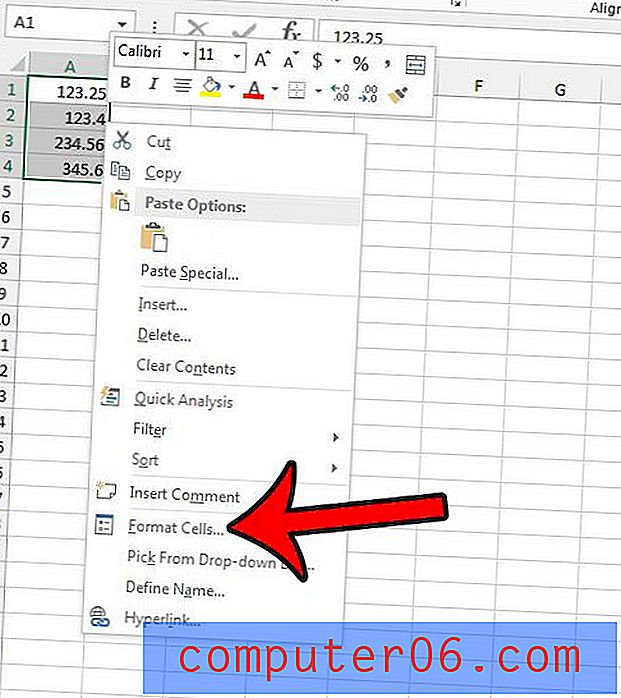
Krok 4: Klikněte na možnost Číslo ve sloupci na levé straně okna a potvrďte, že hodnota v poli Desetinná místa ve středu okna je 2. Poté můžete kliknout na tlačítko OK v dolní části okna použít změny.
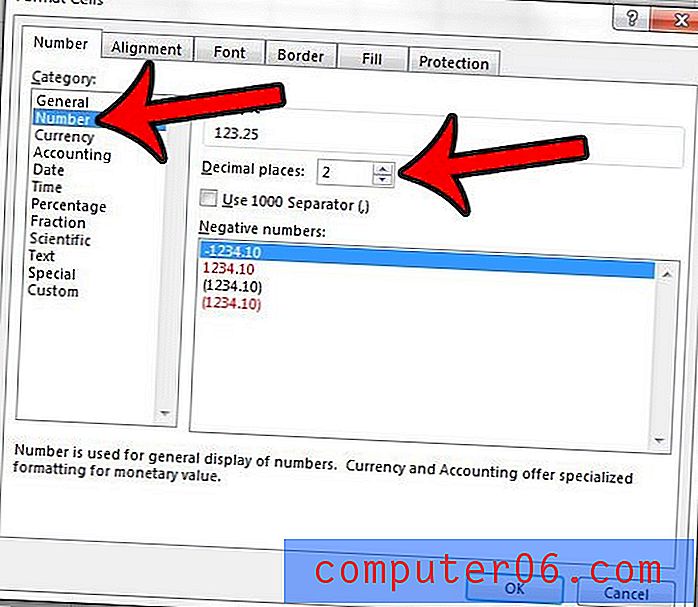
Chtěli byste, aby byl oddělovač desetinných míst jiný symbol než ten, který se právě používá? Klikněte sem a zjistěte, kde můžete toto nastavení změnit.



